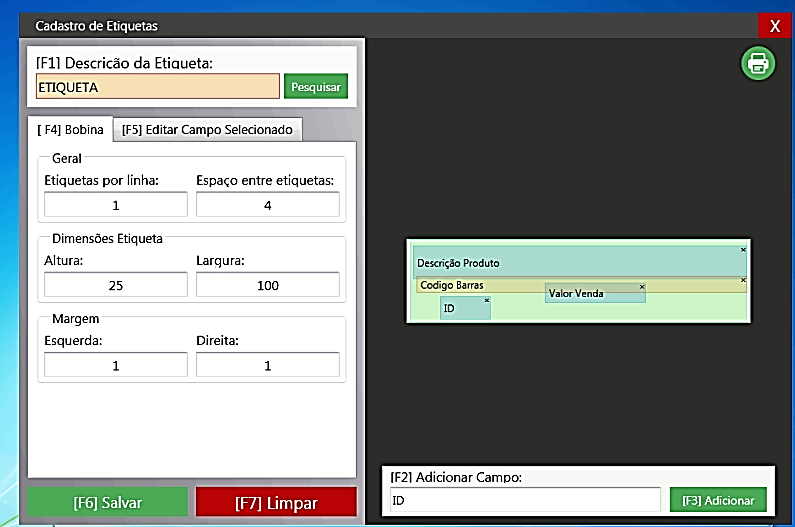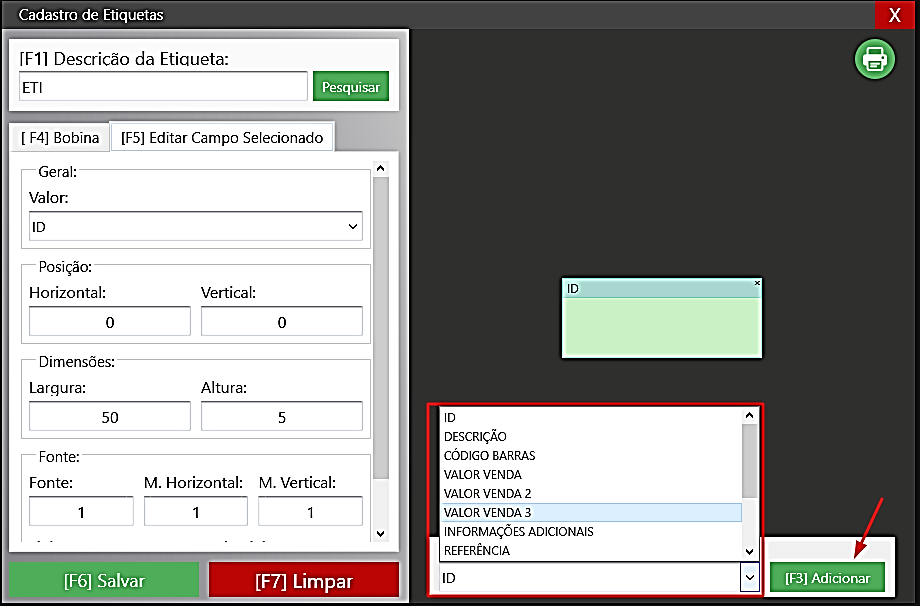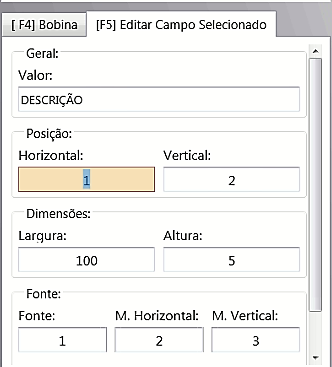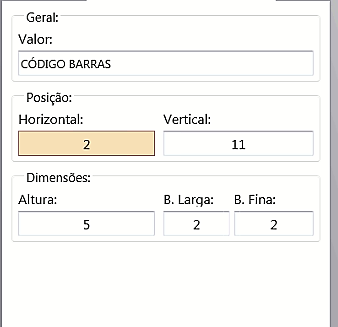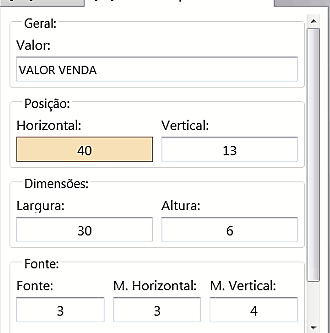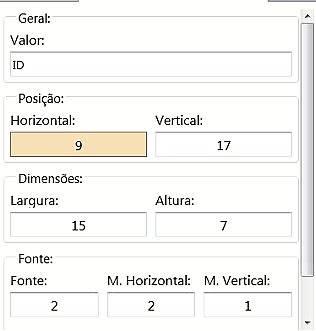O que será feito?
Desenho de etiqueta
Onde será feito?
Módulo Etiqueta
Quando será feito?
Assim que o cliente desejar utilizar o módulo de etiqueta
Por quem será feito?
- Franqueado
- Suporte
Como será feito?
Passo 1 – Acessar o módulo de etiquetas e fazer as primeiras configurações de conexão:
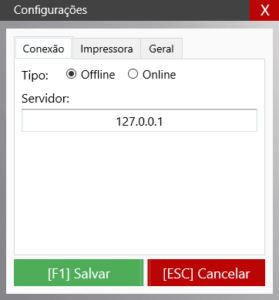
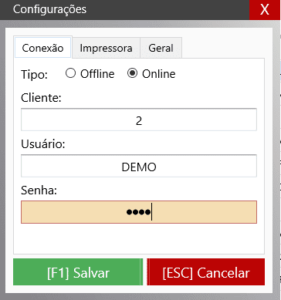
- Servidor – IP do computador servidor
- Tipo – Online não necessita de um banco instalado ou o cliente irá utilizar apenas esse módulo.
Passo 2 – Configurar as informações da impressora. Que neste caso estamos utilizando a Elgin L42

- Porta/Caminho – \\Nome do computador\Nome de compartilhamento da impressora
- Tipo – PPLA – Padrão de impresso da impressora,pode ser encontrado no manual de instruções.
- Avanço – Zero
Passo 3 – Geral:
- Multiplicador Tela Cadastro – Área verde na edição dos campos da etiqueta
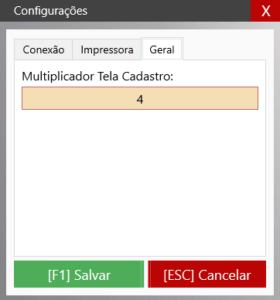
Passo 4 – Selecionar a tela de edição ✍🏾 á esquerda,adicionar um nome na etiqueta e clicar na opção “Bobina[F4]”
- Geral – Quantidade de etiquetas por linha que há na bobina
- Dimensões – Largura x Altura (Informado na caixa da bobina e medida em milímetros)
- Margem – Espaçamento a Esquerda e Direita da etiqueta
Passo 5 – Selcionar a opção “Editar Campo Selecionado[F5]” para configurar as informações que o cliente deseja colocar na etiqueta.
Selecionar os campos que serão adicionados na etiqueta:
Posição – Posição que a informação ficará na etiqueta
Dimensões – Lar X Alt da informação
Fonte – Aumentar ou diminuir a fonte de uma informação específica,como preço por exemplo.
- Configurações do campo “Descrição”:
- Configurações do campo “Código de Barras”:
- Configurações do campo “Valor Venda”:
- Configurações do campo “ID”:
Passo 6 – Após finalizar as configurações da etiqueta,basta clicar no icone da impressora para mandar uma impressão teste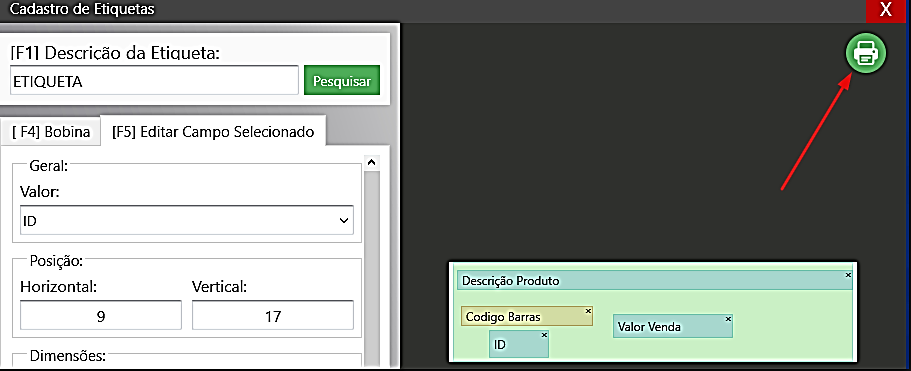
Agora basta clicar em “Salvar[F6]” pra salvar esse desenho.
Exemplo 2:

Configurações da Bobina:
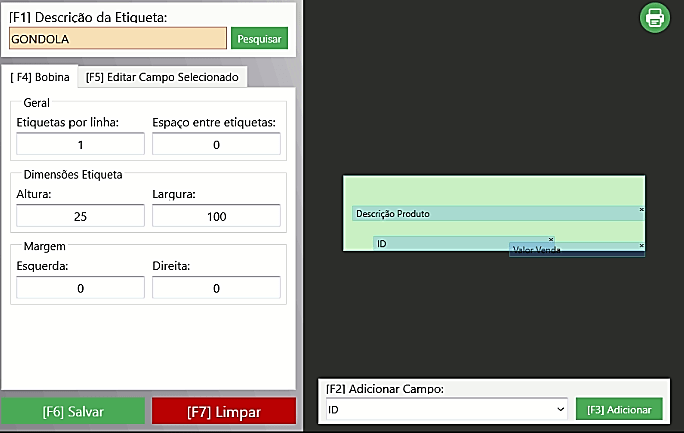
- Configurações do campo “Descrição”:
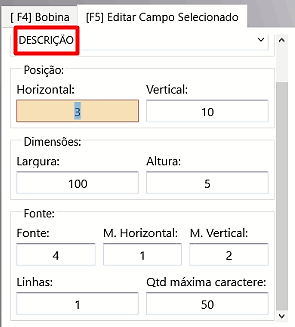
- Configurações do campo“ID”:
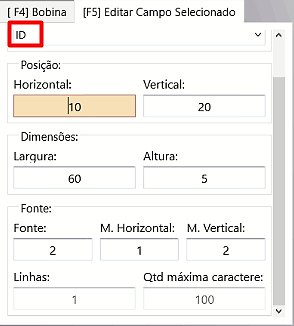
- Configurações do campo “Valor de Venda”.
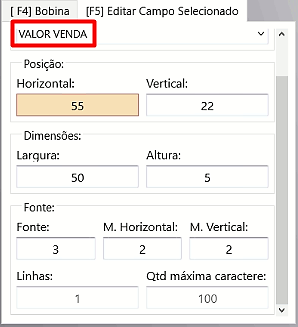
__________________________________________________________________________________________________________________
Data: 07/06/2022